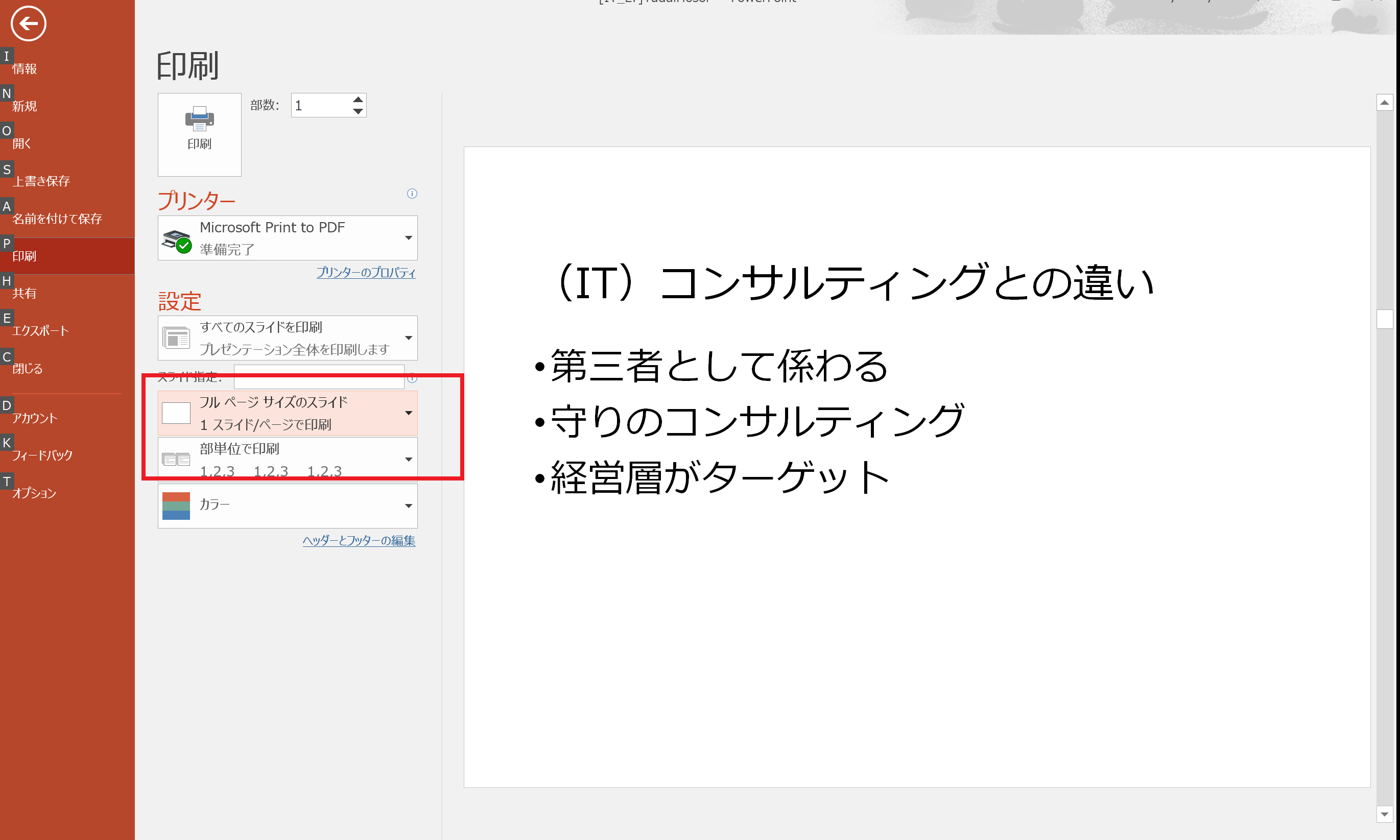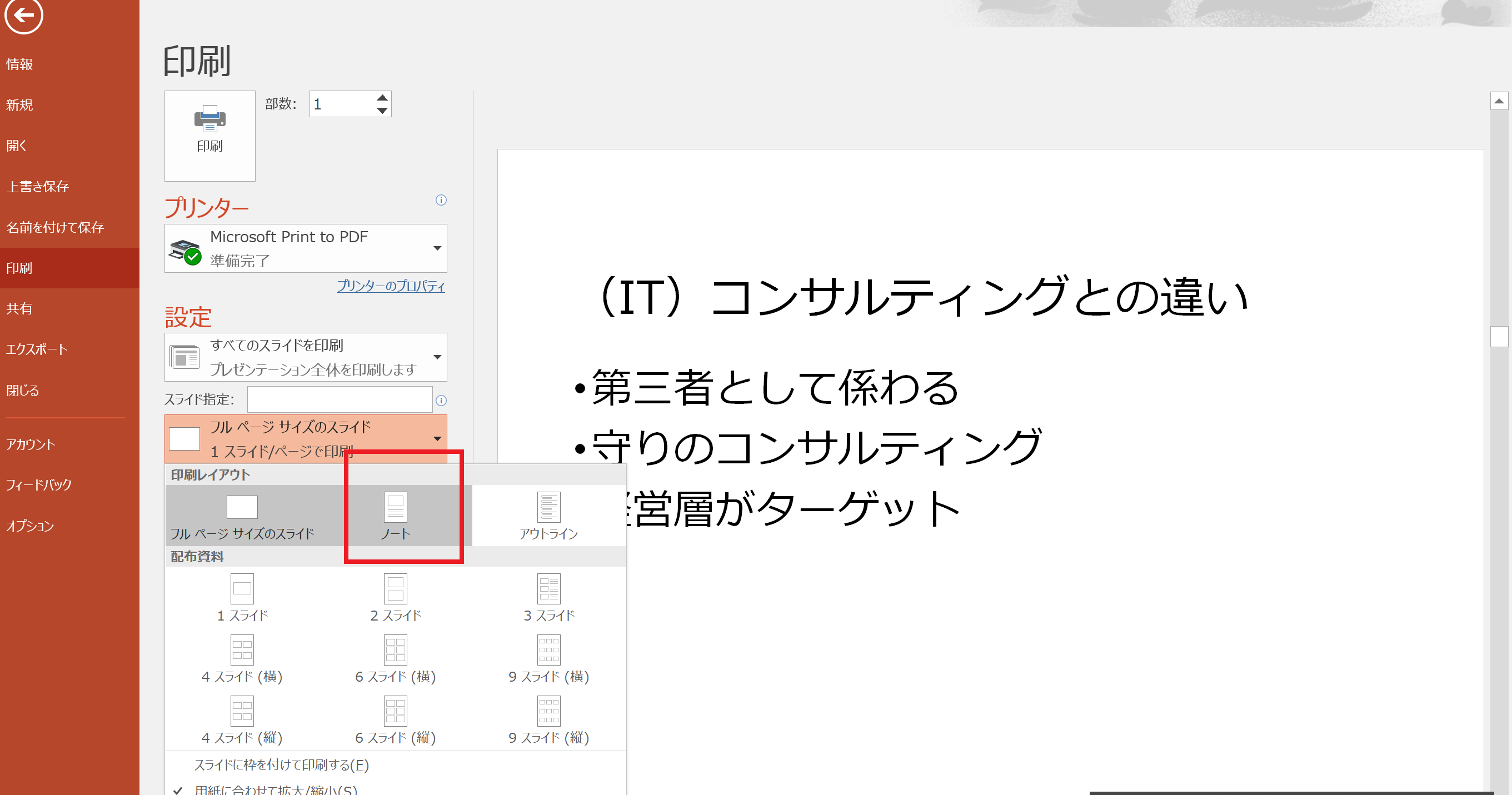スポンサードリンク
パワポのノート毎印刷する方法
ほとんどのビジネスパーソンがパワーポイントを使って資料を作成しますよね。
人に渡す際、自身で管理する際、扱いが気になるのがノートの存在ではないでしょうか。
ドキュメント検査でノートを一括削除することは前回の記事でご紹介いたしました。
この記事では自分用にノートを含めて資料をプリントアウトする方法をご紹介したいと思います。
プレゼンテーションの際にはとても便利ですので絶対に覚えておいた方が良いですね。
これで印刷するだけでOKです。簡単ですので覚えておくと、プレゼンテーションの直前で焦ったりしないでよくなります。
是非、覚えておくと便利です!
ツイート
スポンサードリンク
関連ページ
- プレゼン時の画面切り替え
- PowerPoint(パワポ)、ビジネスパーソン御用達のプレゼンツールに関する、ショートカットキーや便利な技をご紹介いたします。
- パワポのオブジェクト操作①
- PowerPoint(パワポ)、の基本的なオブジェクト操作の方法をご紹介します。
- パワポのオブジェクト操作②
- PowerPoint(パワポ)では見た目が重視されます。オブジェクトのサイズやポジション等に統一感を持たせるためによく使う操作をご紹介します。
- パワポのノートを一括削除する
- プレゼンの練習をするとき、ノート機能にスクリプトを書いたり、キーワードを記載することがあるかと思います。このファイルを他人に渡す際、ノートを削除したいけど1つ1つノートを削除せず一括削除する方法を紹介します。
- アウトライン機能でプレゼン資料の骨格を作成
- PowerPoint(パワポ)はプレゼン用のツールとしてご用達かと思います。いきなりスライドを作り込むと手戻りが発生しますので、まずは全体の流れを作るためにもアウトライン機能を利用しましょう。